在使用 wps 时,误删文件是一个常见的情况。面对这种突发问题,许多用户往往感到手足无措。本文将为您提供一系列有效的恢复方案,并帮助您理解如何避免此类错误。通过合理的措施,您不仅可以恢复误删的文件,还能够确保今后的安全操作。
误删 wps 文件后该如何处理?
如果未找到恢复选项,我该怎样继续?
在操作过程中,有哪些必要的注意事项?
解决方案
验证回收站
在 wps 操作系统中,误删的文件首要检查的地方就是回收站。
1.1 访问回收站
在桌面找到“回收站”图标,双击打开。
根据文件删除的时间,查看是否可以找到曾经编辑或创建的 WPS 文件。
文件在删除后通常会保留在回收站中一段时间,这段时间视系统设置而定。
1.2 恢复文件
找到目标文件后,右键单击该文件。
在弹出菜单中选择“还原”,系统将自动将文件恢复到其原始位置。
关闭回收站,进入原始目录检查文件是否完整。
1.3 消息提示
如果回收站中没有找到所需文件,可以继续接下来的恢复步骤。
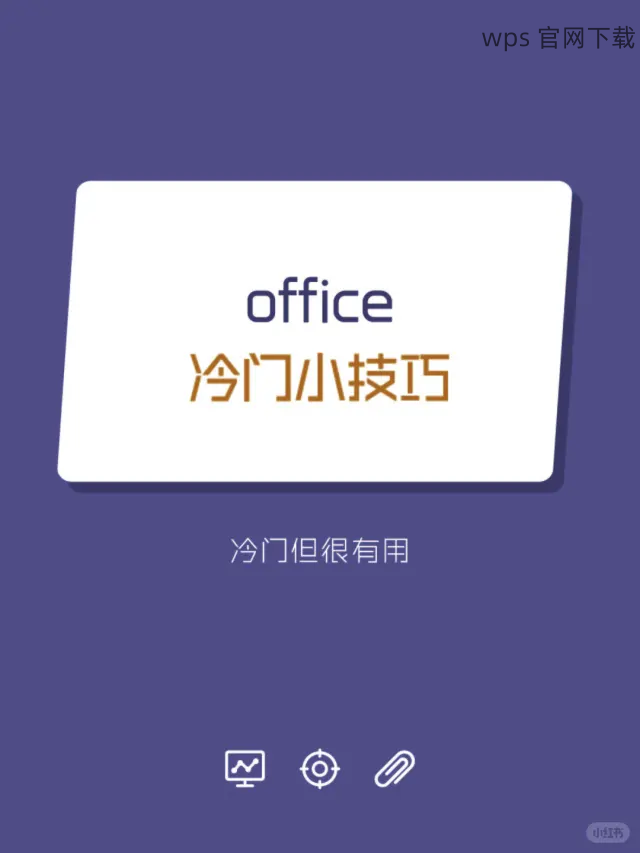
了解回收站设置以避免遗漏更多的删除文件。
使用 WPS 自带的恢复功能
在 WPS 的一些版本中,有时会提供自带的恢复功能。
2.1 检查自动恢复设置
打开 WPS 软件,进入设置选项。
在“保存”设置中,检查是否启用了自动保存功能,这将有助于恢复在意外关闭程序后丢失的文件。
了解自动保存的时间间隔,这样可以更有效地规避数据丢失。
2.2 访问最近打开的文档
点击“文件”菜单,选择“最近”.
查看列出的最近文档,寻找是否有误删的文件。
如果有,点击文件打开,确保它是您需要恢复的版本。
2.3 保存恢复的版本
一旦找到了所需文件,立即将其另存为新文件,确保数据稳妥。
通过“另存为”功能,最好命名为新文件名以避免的混淆。
使用数据恢复软件
如果以上步骤依然未能找到文件,考虑使用专业的数据恢复工具。
3.1 选择合适的软件
研究并下载口碑良好的数据恢复软件,比如 Recuva 或 EaseUS Data Recovery Wizard。
确保软件下载官方的 WPS 中文下载途径,并进行安全扫描以确保没有病毒。
3.2 安装及扫描
安装完软件后,运行软件并选择对应分区进行扫描。
等待扫描完成,通常需要一些时间,视硬盘容量而定。
3.3 恢复文件
在扫描结果中寻找您的 WPS 文件。
选中目标文件,执行恢复操作,恢复的位置选择与原分区不同的安全位置。
本地备份文件以防今后再次误删。
避免误删的方法
采取以下措施来确保 WPS 文件的安全:
定期备份文件,使用云端服务如 OneDrive 或 Google Drive。
设置 WPS 的自动恢复选项,调整文件保存频率。
保持对回收站内容的定期检查,避免重要文件被删除。
误删 WPS 文件虽然令人沮丧,但通过上述步骤,您可以有效地恢复丢失的数据。同时,注意养成良好的使用习惯,把 WPS 中文下载的最新版本保持在同步更新的状态,以确保软件功能的最优使用。确保您在操作过程中时刻关注文件的保存和备份,减少因操作失误造成的损失。希望这些策略能够帮助到您,确保的工作更加顺利。
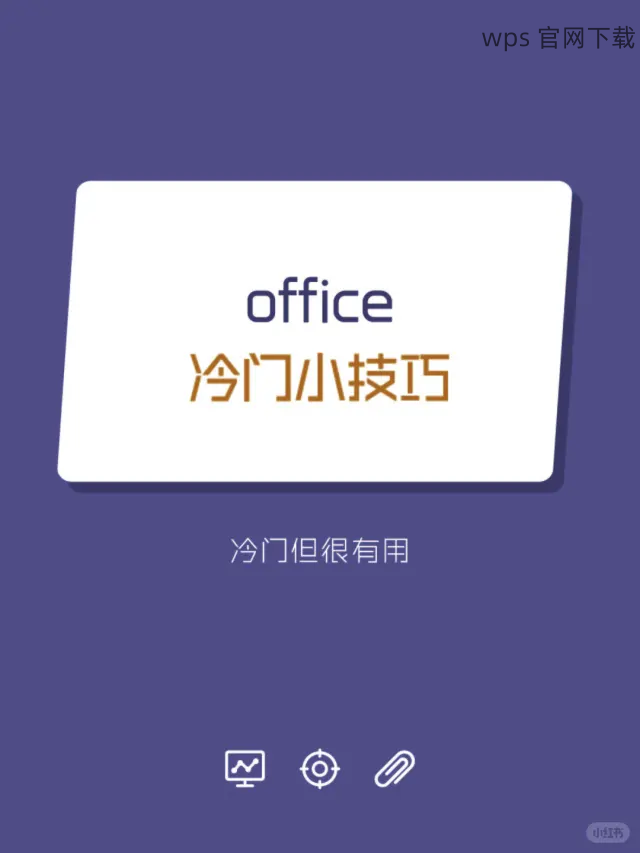
 wps中文官网
wps中文官网